ps中如何使用路径绘制logo
来源:网络收集 点击: 时间:2024-05-05【导读】:
使用路径可以绘制任意图形,其中包括logo、图标等,但对于没有ps专业知识或者初学者来说对相对困难,这里就简要介绍如何利用路径来绘制logo。方法/步骤1/6分步阅读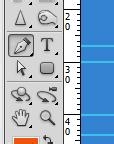
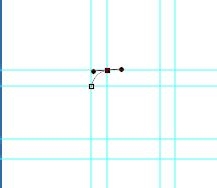
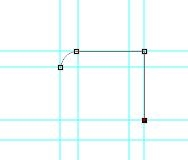 2/6
2/6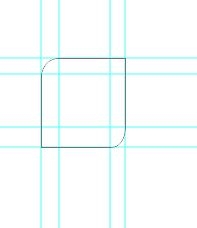
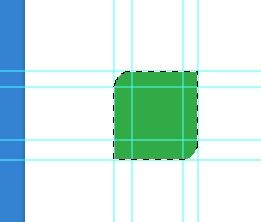 3/6
3/6 4/6
4/6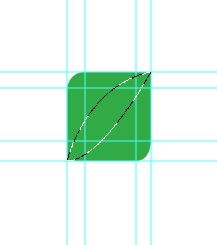 5/6
5/6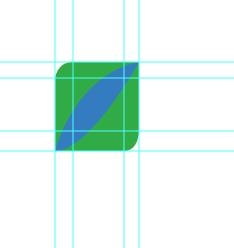 6/6
6/6
一、绘制路径
1、在工具箱中选择钢笔工具。
2、如图,在所在位置上绘制出一个圆弧路径。
3、如图所示,在两处位置直接单击,绘制直线路径。
4、绘制其他路径。
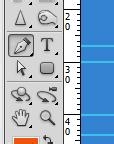
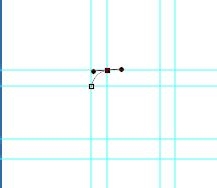
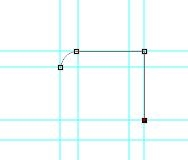 2/6
2/6二、转换路径
1、单击路径打开“路径”面板。
2、单击按钮将路径载入选区。
3、按“alt+del”,背景色设为绿色。
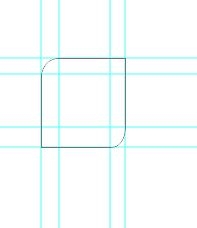
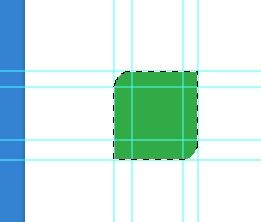 3/6
3/6三、创建图层
“ctrl+d”取消选区,新建图层2.
 4/6
4/6四、新建路径
1、打开“路径”面板,创建路径“路径1”。
2、选择钢笔工具,绘制椭圆形路径。
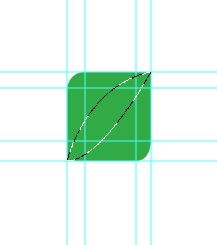 5/6
5/6五、调整路径
1、选择“直接选择工具”,在路径上单击将锚点显示出来,将鼠标光标移动到下方锚点的右侧控制柄上,按住“alt”键,同时调整控制柄。
2、单击“路径”面板,将路径创建为选区。
3、按“alt+del”填充颜色为蓝色。
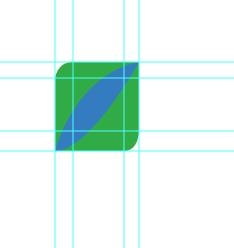 6/6
6/6六、删除路径
删除所有的路径,然后保存。
logo版权声明:
1、本文系转载,版权归原作者所有,旨在传递信息,不代表看本站的观点和立场。
2、本站仅提供信息发布平台,不承担相关法律责任。
3、若侵犯您的版权或隐私,请联系本站管理员删除。
4、文章链接:http://www.ff371.cn/art_676085.html
上一篇:泰拉瑞亚手游爆炸烈焰法杖怎么获得
下一篇:鸡蛋卷的做法
 订阅
订阅